Word 365: Įjungti arba Išjungti Automatinį Išsaugojimą

Norite įjungti arba išjungti Automatinio Išsaugojimo parinktį? Sužinokite, kaip įjungti arba išjungti Automatinio Išsaugojimo funkciją Word 2019 arba Microsoft 365.
Kova su Trojos virusais „Mac“ kompiuteryje gali kelti problemų, turinčių įtakos sistemos saugumui ir našumui. Norint išlaikyti saugią ir optimizuotą „Mac“ aplinką, labai svarbu suprasti, kaip veiksmingai pašalinti šias grėsmes. Šiame vadove bus pateikti išsamūs žingsniai ir strategijos, padėsiančios vartotojams atpažinti, pašalinti ir apsisaugoti nuo Trojos virusų savo Mac sistemose, užtikrinant saugų kompiuterio naudojimą.
Taip pat skaitykite: Kaip apsaugoti savo „Mac“ nuo „Ransomware“ atakos?
Kas yra Trojos virusai?
Trojos arklys, dar žinomas kaip Trojos arklys, gavo savo pavadinimą dėl to, kad jis yra skaitmeninis Trojos medinio arklio atitikmuo. Tada medinis arklys buvo naudojamas apgauti Trojos gynybą, kad priešo pajėgos galėtų patekti į miesto sienas. Kai Trojos arklys užkrečia jūsų „Mac“, jis prisidengia kaip kažkas tikro, kad suklaidintų žmones, kad jie atsisiųstų virusą. Trojos arkliai dažnai pateikiami kaip programinės įrangos naujiniai, pvz., „Adobe Flash“, arba kaip antivirusinės programos.
Taip pat skaitykite: „Calisto Trojan“, skirta „macOS“.
Kaip Trojos virusai užkrečia jūsų „Mac“?
Trojos arklys gali būti jums pažįstamas; jie gali būti rodomi kaip el. pašto priedai. Nepaisant to, kad laiškas siekia teisėtumo, vienintelis jo tikslas yra priversti jus atidaryti priedą arba spustelėti kenkėjišką nuorodą, kuri akimirksniu užkrės jūsų Mac Trojos arklys. Pagrindinė Trojos arklių savybė yra ta, kad jūs nesuprantate, kad juos diegiate; nors jie elgiasi ir atrodo kaip tikri failai, jie gali įdiegti papildomą programinę įrangą ir net stebėti jūsų veiklą be jūsų žinios.
Taip pat skaitykite: Kas yra Emotet kenkėjiška programa ir kaip ją pašalinti iš „Mac“.
Kada turėtumėte įtarti Trojos arklys savo „Mac“?
Trojos arklio viruso simptomai daugeliu atvejų yra panašūs į kitų virusų tipų simptomus. Tarp jų yra:
Atminkite, kad „Mac“ kompiuteryje radus programinę įrangą, kurios neplanavote atsisiųsti, Trojos arklys yra mirtina dovana. Tai gali būti jūsų žiniatinklio naršyklės plėtinys arba programa aplanke Programos.
Taip pat skaitykite: Kaip pašalinti „Yahoo Search Redirect“ virusą („Windows“ ir „Mac“)
Kaip atsikratyti Trojos viruso?
1 būdas: naudokite programą „Išvalyti mano sistemą“.
Turėtumėte atlikti išsamų kenkėjiškų programų nuskaitymą, jei pastebėjote, kad jūsų „Mac“ elgiasi įtartinai. Veiksmingiausias būdas yra naudoti specializuotą programą, pvz., Išvalyti mano sistemą . Dėl savo gebėjimo atpažinti ir pašalinti tūkstančius grėsmių, įskaitant kirminus, išpirkos programas, šnipinėjimo programas ir reklamines programas, jis veikia daug geriau nei standartiniai Trojos virusų šalinimo įrenginiai. Štai žingsniai:
1 veiksmas: spustelėkite toliau esantį atsisiuntimo mygtuką, kad atsisiųstumėte programą „Išvalyti mano sistemą“.
Pastaba: Įdiekite programinę įrangą savo kompiuteryje perskaitę ekrane pateikiamas instrukcijas ir sutikę su licencijos sutartimi.
2 veiksmas: paleiskite „Cleanup My System“ dukart spustelėdami darbalaukyje sukurtą nuorodą.
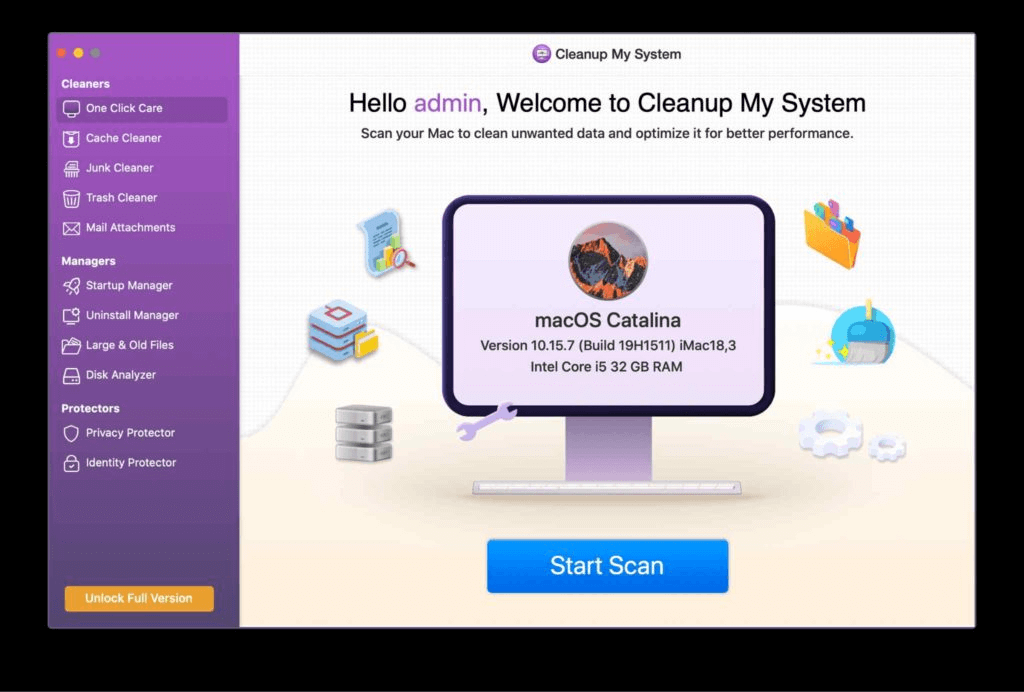
3 veiksmas: kairiajame skydelyje pasirinkite parinktį Cache Cleaner. Šis modulis suras žurnalo failus, gedimų ataskaitas ir talpyklą.
4 veiksmas: dabar spustelėkite mygtuką Pradėti nuskaitymą. Programa „Cleanup My System“ pradės ieškoti jūsų „Mac“ ir ieškos galimai nereikalingų failų.
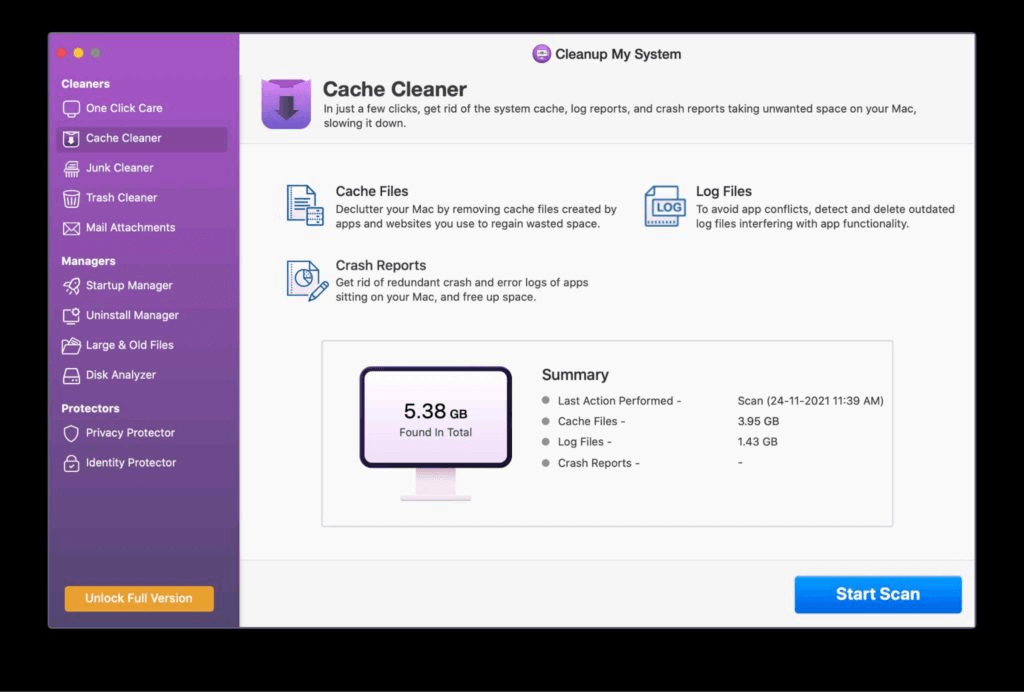
5 veiksmas: galite peržiūrėti nuskaitymo išvadas, kad pamatytumėte, kas buvo aptikta kiekvienoje subkategorijoje, kai nuskaitymas bus baigtas. Tada pasirinkite norimus pašalinti failus, tada spustelėkite Išvalyti dabar.
Pastaba: galite pamatyti, kiek vietos užima programinės įrangos gedimų ataskaitos, nereikalingi žurnalai ir talpyklos failai, žiūrėdami mygtuko Išvalyti dabar dešinėje.
2 būdas: ištrinkite kenkėjiškus profilius
Kai kurie Trojos virusai sukuria papildomus profilius ir naudoja juos sistemos ir naršyklės konfigūracijoms keisti. Taigi, pirmas dalykas, kurį reikia padaryti, yra patikrinti, ar nebuvo pridėta naujų profilių, ir jei taip, ištrinti visus kenkėjiškus. Štai kaip tai padaryti:
1 veiksmas: eikite į sistemos nustatymus.
2 veiksmas: eikite į puslapį Vartotojai ir grupės.
3 veiksmas: spustelėkite i šalia profilių, kurių nesukūrėte, ir pasirinkite Ištrinti paskyrą. Iššokančiajame lange pasirinkite Ištrinti namų aplanką.
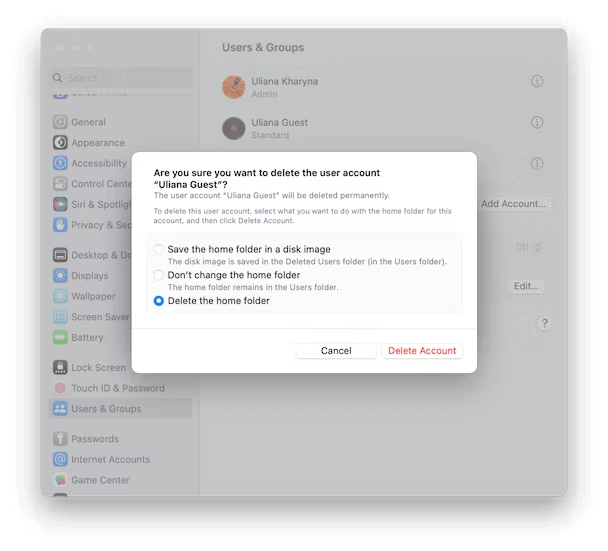
Kiekvienam profiliui, kurį norite ištrinti, atlikite tas pačias procedūras.
Taip pat skaitykite: Kaip apsaugoti „Mac“: sustiprinkite „Mac“ saugumą
3 būdas: pašalinkite kenkėjiškas programas
Galite naudoti „Cleanup My System“, kad palengvintumėte visišką programų pašalinimą iš „Mac“ . Tai paprastas procesas ir reikia kelių pelės paspaudimų. Tačiau, jei norite pašalinti nežinomas programas rankiniu būdu, turite atlikti šiuos veiksmus:
1 veiksmas: norėdami pašalinti kenkėjišką programą, pradėkite naršydami į aplanką Programos.
2 veiksmas: suraskite programą ir vilkite ją į šiukšliadėžę, tada ištuštinkite šiukšliadėžę.
3 veiksmas: pašalinkite visus likusius failus, susietus su programa. „Finder“ meniu juostoje spustelėkite „Eiti“ ir pasirinkite „Eiti į aplanką“.
4 veiksmas: įklijuokite šiuos kelius atskirai į pasirodžiusį langą ir ištrinkite visus susijusius failus, nusiųsdami juos į šiukšliadėžę:
~/Biblioteka/Programų palaikymas
/Biblioteka/Talpyklos/
~/Biblioteka/Talpyklos/
~/Biblioteka/Interneto papildiniai/
~/Biblioteka/Nuostatos/
~/Biblioteka/Programų palaikymas/CrashReporter/
/Biblioteka/LaunchAgents
~/Library/LaunchAgents
~/Biblioteka/Išsaugotos programos būsena/
/Biblioteka/Programų palaikymas
/Biblioteka/LaunchDaemons
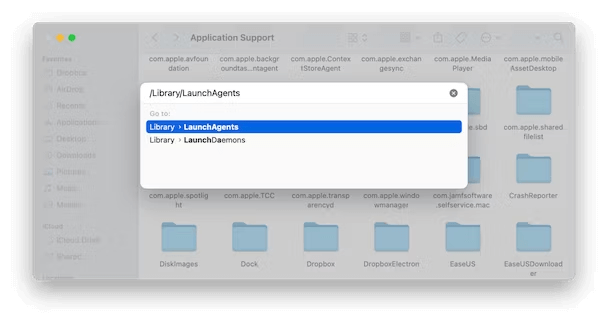
5 veiksmas: išvalykite šiukšliadėžę ir iš naujo paleiskite „Mac“.
Taip pat skaitykite: Kenkėjiškos programos ir klavišų registratoriai: kas tai yra ir kaip juos aptikti „MacOS“.
4 būdas: iš naujo nustatykite naršyklės nustatymus
Naršyklės nustatymų nustatymas iš naujo gali būti veiksmingas būdas kovoti su Trojos virusais, kurie veikia žiniatinklio naršykles. Tai apima naršyklės numatytosios būsenos grąžinimą, pašalinant galimai žalingus Trojos arklys sukeltus pakeitimus. Tačiau svarbu atminti, kad šis veiksmas gali ištrinti išsaugotus slaptažodžius, slapukus ir naršymo istoriją. Prieš iš naujo nustatydami naršyklės nustatymus, visada apsvarstykite galimybę sukurti atsargines svarbiausių duomenų kopijas, kad neprarastumėte svarbios informacijos.
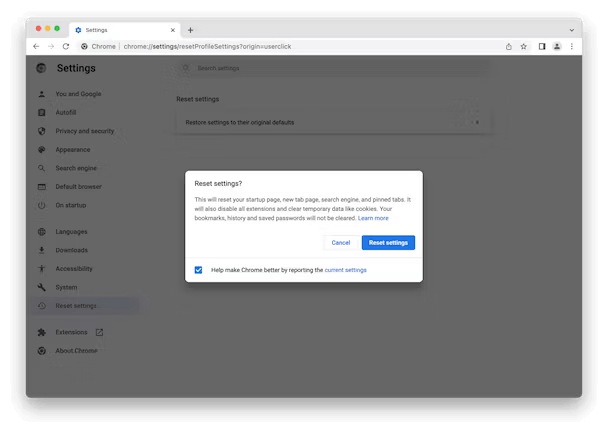
Kenkėjiškų naršyklės plėtinių pašalinimas yra labai svarbus kovojant su Trojos virusais, veikiančiais žiniatinklio naršykles . Šie plėtiniai dažnai kenkia naršyklės saugumui ir vartotojų privatumui. Pasiekę naršyklės nustatymus arba plėtinių meniu, vartotojai gali rasti ir pašalinti įtartinus ar nepageidaujamus plėtinius.
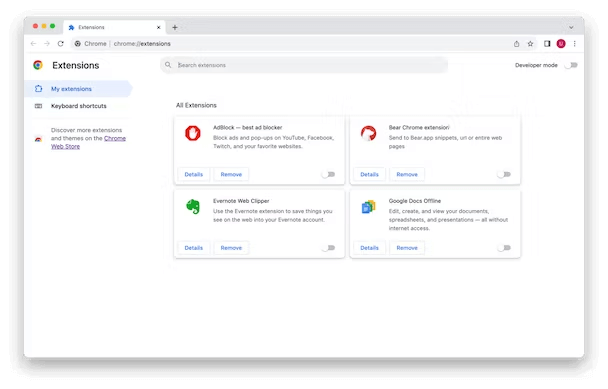
Taip pat skaitykite: Kaip išlaikyti savo saugumą ir privatumą „macOS“?
Paskutinis žodis, kaip pašalinti Trojos virusus „Mac“.
Vykdydami išsamius šiame vadove aprašytus veiksmus, vartotojai gali veiksmingai atpažinti, pašalinti ir apsaugoti savo Mac sistemas nuo Trojos virusų. Šių metodų įgyvendinimas ne tik užtikrina esamų grėsmių pašalinimą, bet ir įgalina vartotojus imtis aktyvių priemonių, išlaikant saugią ir optimizuotą aplinką savo Mac įrenginiams esant galimoms būsimoms infekcijoms. Mus taip pat galite rasti Facebook, Instagram, Twitter, YouTube ir Pinterest.
Norite įjungti arba išjungti Automatinio Išsaugojimo parinktį? Sužinokite, kaip įjungti arba išjungti Automatinio Išsaugojimo funkciją Word 2019 arba Microsoft 365.
Sužinokite, kaip lengvai pašalinti Bing iš Windows 11 paieškos sistemos, kad gautumėte geresnius paieškos rezultatus.
Sužinokite, kaip išspręsti „Windows 11“ failų naršyklės problemas ir atnaujinti į modernią sąsają su mūsų naudingais patarimais.
Sužinokite, kaip greitai ir lengvai rasti „Mano kompiuterį“ sistemoje „Windows 11“ ir „Windows 10“. Šiame straipsnyje pateikiame naudingus patarimus ir sprendimus.
Neskelbkite savo nuotraukų nemokamai „Instagram“, kai už jas galite gauti pinigų. Skaitykite ir žinokite, kaip užsidirbti pinigų „Instagram“ ir išnaudokite visas šios socialinių tinklų platformos galimybes.
Sužinokite, kaip lengvai redaguoti ir pašalinti PDF metaduomenis. Šis vadovas padės lengvai redaguoti arba pašalinti PDF metaduomenis keliais paprastais būdais.
Ar žinote, kad „Facebook“ turi visą jūsų telefonų knygos kontaktų sąrašą kartu su jų vardu, numeriu ir el. pašto adresu.
Dėl šios problemos kompiuteris gali tinkamai neveikti ir gali reikėti pakeisti saugos nustatymus arba atnaujinti tvarkykles, kad juos išspręstumėte.
Šis tinklaraštis padės skaitytojams konvertuoti įkrovos USB į ISO failą naudojant trečiosios šalies programinę įrangą, kuri yra nemokama ir apsaugota nuo kenkėjiškų programų.
Patekote į „Windows Defender“ klaidos kodą 0x8007139F ir sunku atlikti nuskaitymą? Štai būdai, kaip galite išspręsti problemą.
Šis išsamus vadovas padės ištaisyti „Task Scheduler Error 0xe0434352“ jūsų „Windows 11/10“ kompiuteryje. Patikrinkite pataisymus dabar.
„LiveKernelEvent 117“ „Windows“ klaida sukelia jūsų kompiuterį užšąla arba netikėtai sugenda. Sužinokite, kaip diagnozuoti ir ištaisyti, atlikdami ekspertų rekomenduojamus veiksmus.
Šis tinklaraštis padės skaitytojams išspręsti „PowerPoint“ neleis įrašyti garso problemų „Windows“ kompiuteryje ir netgi rekomenduos kitus ekrano įrašymo pakaitalus.
Svarstote, kaip rašyti PDF dokumente, nes turite užpildyti formas, pridėti komentarų ir parašyti. Aptikote tinkamą įrašą, skaitykite toliau!
Šis tinklaraštis padės vartotojams pašalinti vandens ženklą „System Requirements Not Met“ ir mėgautis sklandesne ir saugesne „Windows 11“ patirtimi bei švaresniu darbalaukiu.
Šis tinklaraštis padės „MacBook“ naudotojams suprasti, kodėl kyla „Pink Screen“ problemos ir kaip jas greitai ir paprastais veiksmais išspręsti.
Sužinokite, kaip visiškai arba pasirinktinai išvalyti „Instagram“ paieškos istoriją. Taip pat atgaukite saugyklos vietos pašalindami pasikartojančias nuotraukas naudodami geriausią „iOS“ programą.
Išmokite ištaisyti klaidos kodą 36 „Mac“ išoriniuose diskuose. Nuo terminalo komandų iki failų leidimų atraskite sklandaus failų perdavimo sprendimų.
Staiga negaliu dirbti su savo HID skundu jutikliniu ekranu. Aš nesuprantu, kas pateko į mano kompiuterį. Jei tai jūs, čia yra keletas pataisymų.
Šis tinklaraštis padės skaitytojams ištaisyti 76 vykdymo klaidą: kelias nerastas „Windows“ asmeniniame kompiuteryje atlikus ekspertų rekomenduojamus veiksmus.
„Windows 10“ suteikia daugybę pelės tinkinimo parinkčių, todėl galite lanksčiai nustatyti, kaip veikia jūsų žymeklis. Šiame vadove gerai pasimokykite, kaip efektyviai naudoti savo pelę.
Sužinokite, kaip paaukoti Robux savo draugams Roblox platformoje. Šiame straipsnyje rasite efektyvius metodus, kaip pasidalinti Robux greitai ir lengvai.
Išsamus vadovas, kaip <strong>atšaukti „Netflix“</strong> prenumeratą ir atsisakyti paskyros. Sužinokite, kokios yra priežastys ir procesas, kaip tai padaryti.
Sužinokite, kaip daryti geresnes asmenukes su išmaniojo telefono kamera, naudojant efektyvius patarimus ir gudrybes.
Kaip atkurti gamyklinius Meta Quest 2 suraskite visus paslapčių ir gudrybių sprendimus, kad pagerintumėte savo virtualios realybės patirtį.
Sužinokite, kas peržiūrėjo jūsų „Instagram“ profilį, naudojant efektyvius įrankius ir strategijas. Išsiaiškinkite, kaip sekti savo „Insta“ persekiotojus!
Kaip įjungti nuotolinio darbalaukio ryšius „Windows 10“: žingsniai, patarimai ir priemonės, kad būtų galima pasiekti kompiuterį nuotoliniu būdu. Sužinokite daugiau apie „Windows Remote Desktop Connection“.
Pasitaiko atvejų, kai pokalbio draugas gali jus suerzinti ir nenorite, kad jis matytų jūsų istorijas ar žavesius. Tokiu atveju sužinokite, kaip pašalinti arba užblokuoti ką nors „Snapchat“.
Kaip pataisyti, kad „Nintendo Switch“ neįsijungtų? Štai 4 paprasti sprendimai, kaip ištaisyti, kad „Nintendo Switch“ neįsijungtų.
Gaukite atsakymus į „Android“ problemą: kaip iš naujo paleisti telefoną be maitinimo mygtuko? Aptarti šeši geriausi būdai iš naujo paleisti telefoną nenaudojant maitinimo mygtuko.




























